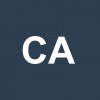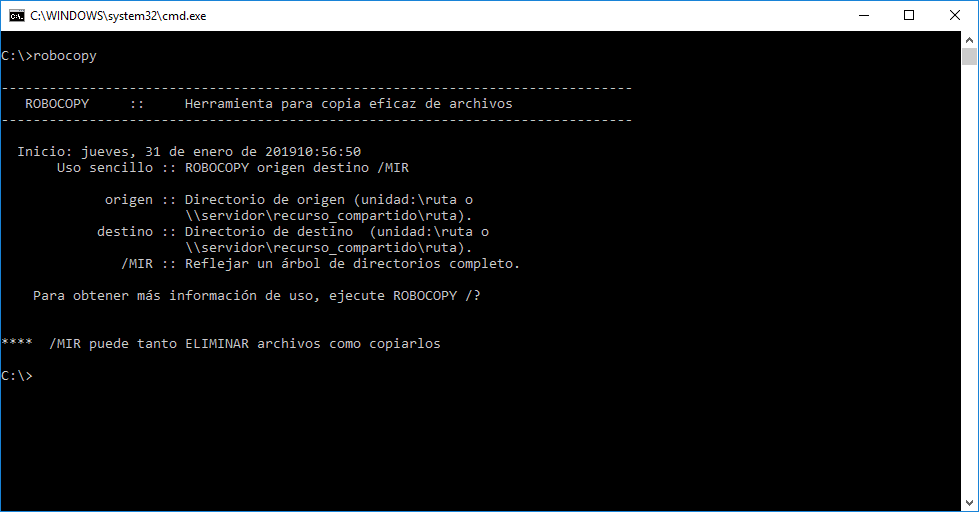Copiar con Robocopy un directorio especifico que esta dentro de otro directorio
AUTOR PREGUNTA #1
Buenos días, deseo trabajar con el comando Robocopy por medio del powershell, necesito copiar directorios (carpeta) que se encuentra en otro directorio, por ejemplo si tengo una carpeta que se llama SHARE y dentro de ella tengo varias subcarpetas, pero solo ocupo copiar una en especifico, con todos los atributos. Les agradezco la ayuda. Gracias de antemano.
-
11 personas más tuvieron esta duda Yo también
Esto también te interesa!
PREGUNTAS SIMILARES
#2
https://www.solvetic...opy-windows-10/
Es un tutorial completo de como usat a fondo comando robocopy en windows que es lo que estás buscando.
Y esta pregunta solucionada te va a encantar.
https://www.solvetic...windows-10-8-7/
Dame punto de solución si consideras que la tienes solucionada.
Saludos Carlos!
#3
Hola Carlos Campos, te traigo aqui algunas soluciones que seguro te vendran bien a lo que estas buscando.
https://www.solvetic...opy-windows-10/
Es un tutorial completo de como usat a fondo comando robocopy en windows que es lo que estás buscando.
Y esta pregunta solucionada te va a encantar.
https://www.solvetic...windows-10-8-7/
Dame punto de solución si consideras que la tienes solucionada.
Saludos Carlos!
A mi me ha servidor, gracias!
#4
#5
Aquí tienes como copiar con robocopy carpeta a otra:
Como ves, son ejemplos oficiales de Microsoft que te dicen como hacerlo.
Ha copiado los contenidos del origen al destino, pero ahora ha realizado cambios en los permisos de seguridad en el origen. Querías copiar solo los cambios de permiso y no los datos.
ROBOCOPY <Origen> <Objetivo> / E / Copiar: S / IS / ITLa opción Copiar tiene los siguientes indicadores para usar:
- Datos D
- A atributos
- T Sellos de tiempo
- Lista de control de acceso SFSFS (ACL)
- O información del propietario
- U Información de auditoría
El valor predeterminado para CopyFlags es DAT (datos, atributos y marcas de tiempo).
- / IS - Incluye los mismos archivos.
- / IT - Incluye archivos "tweaked".
Nota : ROBOCOPY c: \ sourcefolder d: \ targetfolder / zb / sec / e / nocopy puede proporcionar resultados similares pero ÚNICAMENTE cuando se agregan más permisos. no considerará ni actualizará el objetivo para los permisos eliminados en la fuente.
#6
Que tal,
Robocopy, en conocido como uno de los comandos de mayor versatilidad y fortaleza existentes en el mercado, incluso es considerado por muchos el más útil de la línea de comando de Windows, con esta herramienta puedes copiar carpetas y directorios desde un ordenador y de la red.
Ofrece como ventaja principal, que trabaja muy bien bajo las interrupciones de energía eléctrica o de conexión a la red en el proceso de copiar archivos, así mismo te permite copiar gran cantidad de información siendo la única de su tipo que permite hacer esto, copia un directorio específico dentro de otro directorio, manteniendo inmodificables los permisos del archivo.
A continuación te explicare la manera de realizar una copia con Robocopy de un directorio que se encuentra en otro directorio.
Debes tomar en cuenta que para la explicación del proceso se indicara siempre, en primer lugar la letra de unidad y ruta de origen, y posteriormente se colocara la letra de unidad y ruta destino.
Ingresa rocopy/? en el cmd, ahora bien, cuando deseas copiar el contenido de una carpeta con sub directorios aunque se encuentren vacíos, debes copiar el siguiente comando: Robocopy c:/Users/alejandrow7/documents E:/backups/documents, al finalizar el proceso siempre veras un informe de resultado, donde de manera específica podrás ver las unidades de origen y destino.
Copiar un subdirectorio
Escribe el siguiente comando: C:/>robocopy/S c:/Users/Alejandrow7/Documents E:/backups/documents
Copiar el contenido de una carpeta a otra incluyendo directorios vacíos
Escribe el siguiente comando: C:/>robocopy/ c:/Users/Alejandrow7/Documents E:/backups/documents
Mirate este tutorial para ampliar conocimiento de robocopy:
Como usar comando Robocopy Windows 10
Fue un placer, saludos
#7
Me sirvio esta respuesta. gracias.
#8
Hola, amigo. Aunque luego de investigar mucho parezca un poco complicado, puedes copiar un archivo dentro de otro archivo, ya que trabaja por medio de comandos, lo que tienes que hacer es seguir todos estos pasos que te voy a explicar a continuación, para poder lograr lo que desees de forma sencilla.
‘’Robocopy’’ es una aplicación de las líneas de comando para el sistema de Windows, que tiene la función específica de copiar o replicar datos o archivos y es muy recomendable ya que no solamente los copia, si no que te permite mantenerlas justamente como estaban en el lugar original.
Voy a explicarte como puedes traspasar una carpeta de directorio hacia otro directorio, de una manera muy sencilla. Así que debes de seguir los pasos justamente como te indicó para que todo te salga bien.
- Debes de acceder hacia la aplicación de ‘’Robocopy.exe’’ en Windows. Hay que tomar en cuenta que es la única aplicación que es capaz de realizar la copia de archivos en la velocidad máxima, además de que no hay otro programa que te ofrezca resultados como esta app.
- Lo primero que debes de hacer para utilizar esta aplicación, es crear una letra de unidad y una ruta de origen, seguidamente de la letra de unidad, o bien sea la dirección IP y la ruta y seleccionar las opciones que sean necesarias.
- Una vez crees una unidad con la letra, ejemplo con la letra ‘’E’’, allí se guardarán todas las copias de seguridad que indiques que tienen que guardarse allí, desde la unidad ‘‘C:/’’.
- Para recibir ayuda de la aplicación, en caso de que la necesites, debes de escribir ‘’Rocopy /?’’ en el ‘’CMD’’ que es el símbolo del sistema y para acceder a el debes de irte al ‘’Inicio’’, seleccionar la opción ‘’Run’’ o ‘’Ejecutar’’, escribir en el cuadro ‘’CMD’’ y listo.
Primeramente, tienes que saber que esto funciona por medio de comandos, por lo tanto, en caso de que quieras copiar una carpeta dentro de otra carpeta o en este caso un directorio, aplica para lo mismo, podrás hacerlo con estos comandos:
‘’Robocopy c:\Users\hector4\Documents E:\backups\documents’’
Al utilizar este comando, siempre vas a observar un informe de lo que te dio resultado, en donde se especificará las unidades origen/destino, la fecha y las opciones utilizadas.
Para poder copiar un subdirectorio puedes utilizar este comando:
‘’C:/>robocopy /S c:/Users/hector4/DocumentsE:/backups/documents’’.
En caso de que quieras copia todo el contenido de una carpeta a otra, incluyendo todos los directorios que están vacíos, debes de utilizar este comando:
‘’C:/>robocopy c:/Users/hector4/Documents E:/backups/documents’’.
Para copiar un directorio debes de acceder al siguiente comando:
‘’C:\>robocopy c:\Users\hector4\Documents\nuevacarpetaE: \backups\documents\nuevacarpeta’’.
Para copiar un árbol de directorios debes de escribir este comando:
‘’Robocopy c:\Users\hector4\Documents E:\backups\documents /MIR /dcopy:T’’
Lo que harás con este comando es copiar un ‘’Árbol de directorios’’ conjuntamente con las fechas de todos los elementos copiados y las propiedades.
Para mas info mirate esto que es la key para saber usarlo con ejemplos quizas algo mas claros que los que te he intentado poner yo.
Cómo usar comando Robocopy Windows 10
Yo, personalmente recomiendo mucho esta aplicación para copiar a la perfección datos o archivos de nuestro sistema, además de que ofrece muchas ventajas en su funcionamiento, como trabajar bien en las bajas de energía o lenta conexión de la red y trabaja muy bien para copiar los archivos.